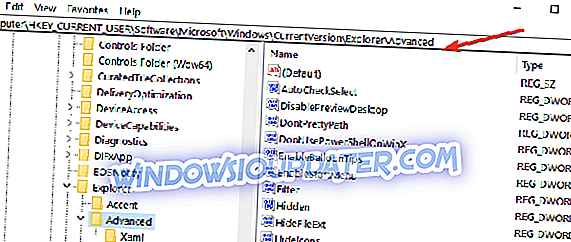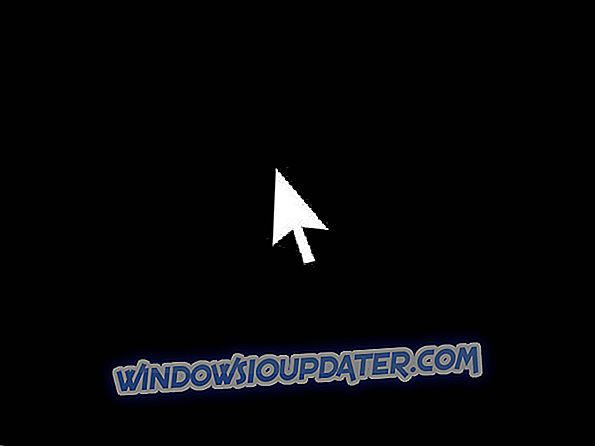Come ridimensionare il mio menu Start in Windows 10?
- Tweak your Registry
- Usa la freccia a doppia faccia
Sembra che con il nuovo aggiornamento di Windows 10, Microsoft abbia disabilitato la funzionalità ridimensionabile del menu Start, la maggior parte degli utenti amava i sistemi operativi Windows. Bene, sono qui per dirti che c'è una modifica molto semplice del sistema e puoi correggere la funzionalità ridimensionabile del menu Start in Windows 10 in soli cinque minuti del tuo tempo.

Per questa soluzione relativa alla funzionalità di ridimensionamento per il menu Start di Windows 10, dovrai apportare alcune modifiche al Registro di sistema. Come precauzione di sicurezza, è sempre consigliabile eseguire il backup di tutti i file e le cartelle che potrebbero essere necessari nel caso in cui si verifichino potenziali errori nel sistema. Inoltre, per queste modifiche all'editor del Registro di sistema, è necessario accedere con l'account amministratore per poter aggiungere un nuovo DWORD al sistema.
Come cambiare la dimensione del menu Start di Windows 10
1. Modificare il registro
- Premi e tieni premuti i pulsanti "Windows" e "R".
- Dovresti avere la finestra Esegui di fronte a te.
- Scrivi nella finestra di dialogo Esegui quanto segue: "regedit" senza virgolette.
- Premi il pulsante "Invio" sulla tastiera.
- La finestra dell'editor del Registro di sistema dovrebbe essere sullo schermo.
- Sul lato sinistro del pannello clic sinistro per aprire la cartella "HKCU".
- Nella cartella "HKCU" fare clic con il tasto sinistro per aprire la cartella "Software".
- Nella cartella "Software" fare clic con il tasto sinistro sulla cartella "Microsoft" per aprirla.
- Nella cartella "Microsoft" fare clic con il tasto sinistro sulla cartella "Windows" per espanderla.
- Nella cartella "Windows" cerca la cartella "CurrentVersion" e aprila.
- Dalla cartella "CurrentVersion" aprire la cartella "Explorer".
- Ora nella cartella "Explorer" cerca la cartella "Avanzate" e aprila.
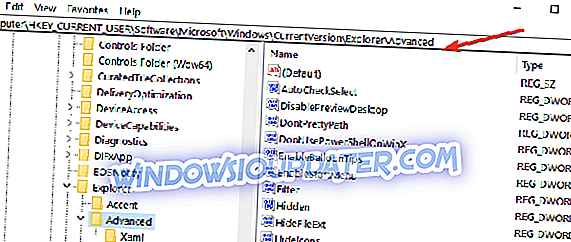
- Sul pannello laterale destro fai clic con il pulsante destro su uno spazio aperto.
- Fare clic con il tasto sinistro o toccare la funzione "Nuovo".
- Ora dal sottomenu fare clic con il pulsante sinistro del mouse o toccare il valore "DWORD (32 bit)"
- Denominare DWORD come segue: "EnableXamlStartMenu" senza le virgolette.
- Impostare il valore per questo DWORD su "0".
- Chiudi l'editor del Registro di sistema di Windows.
- Riavvia il tuo computer Windows 10
- Dopo che il dispositivo si avvia, controlla se il tuo menu Start ridimensionabile è lì.
2. Utilizzare la freccia a doppia faccia
Ora che Windows 10 ti permette di ridimensionare il tuo menu Start, tutto quello che devi fare è passare il mouse sui bordi del menu Start con il puntatore del mouse fino a quando appare la freccia a doppia faccia. Quando lo fa, fai clic sul menu Start e trascina la freccia per ridimensionarla.

Questo è tutto quello che devi fare e riportare il tuo menu Start ridimensionabile in Windows 10. Se riscontri problemi durante questo tutorial, puoi pubblicare un commento nella sezione sottostante e ti aiuterò il prima possibile.